Win7系统如何设置打印机共享?,电脑故障
导读:电脑故障电脑故障 打印机是办公室不可缺少的设备之一,但是一个办公室不能就一台电脑可以使用打印机的功能吧,如果接打印机的电脑的人员正在办公,就不太方便,那么我们就要通过设置打24小时电脑维修上门附近itokoki煤气切换阀知识。

打印机是办公室不可缺少的设备之一,但是一个办公室不能就一台电脑可以使用打印机的功能吧,如果接打印机的电脑的人员正在办公,就不太方便,那么我们就要通过设置打印机共享来实现所有的电脑都可以打印,那么我们要如何设置打印机共享呢?今天小编教大家在Win7系统下设置打印机共享:
准备工具: windows 7 OS
打印机 环境:局域网
步骤/方法
取消禁用Guest用户,因为别人要访问安装打印机的按个电脑就是以guest账户访问的。
点击【开始】按钮,在【计算机】上右键,选择【管理】,如下图所示:

win7 打印机怎么设置共享教程
在弹出网站优化seo培训的【计算机管理】窗口中找到【Guest】用户

【计算机管理】--【Guest】用户
双击【Guest】,打开【Guest属性】窗口,确保【公司网站建设账户已禁用】选项没有被勾选。

win7 禁用Guest帐户实现共享打印
设置共享目标打印机:点击【开始】按钮,选择【设备和打印机】,如下图:
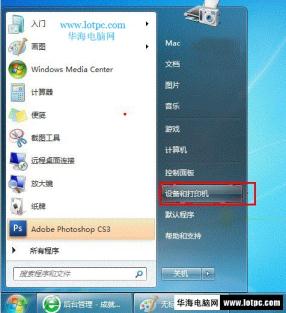
开始中找到设备和打印机
在弹出的窗口中找到想共享的打印机(前提是打印机已正确连接,驱动已正确安装),在该打印机上右键,选择【打印机属性】,如下图:
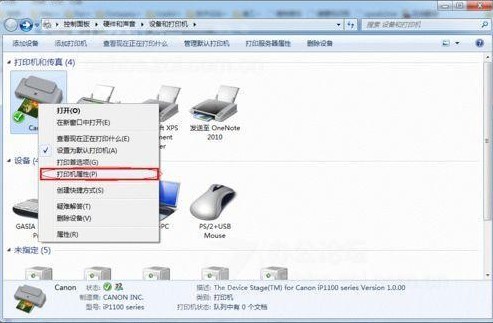
声明: 本文由我的SEOUC技术文章主页发布于:2023-07-03 ,文章Win7系统如何设置打印机共享?,电脑故障主要讲述打印机,如何设置,Win网站建设源码以及服务器配置搭建相关技术文章。转载请保留链接: https://www.seouc.com/article/it_26611.html

















